Kameras importieren
Sie können die Kameraeinstellungen aus der älteren Version von Security Monitor Pro importieren. Klicken Sie auf, um die Kamera (s) aus einer Sicherungsdatei wiederherzustellen Datei >> Kameras importieren.
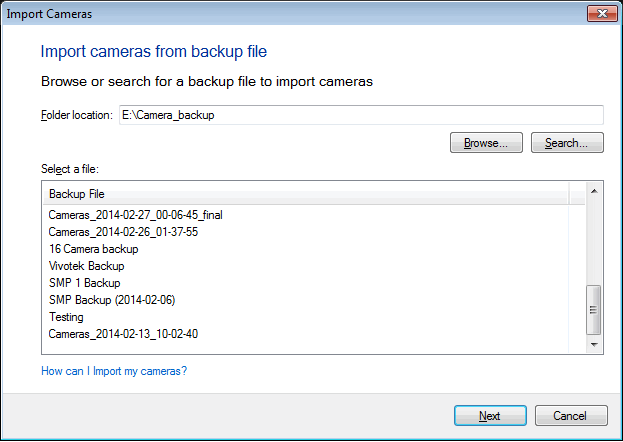
In dem Kameraeinstellungen importieren Sie müssen den Speicherort des Sicherungsordners angeben.Nachdem Sie den Ordner angegeben haben, wird eine Liste der Sicherungsdateien darin angezeigt.Wählen Sie eine Datei aus und klicken Sie auf Nächster.
Im nächsten Schritt wird eine Liste der in der Sicherungsdatei gefundenen Kameras angezeigt (siehe unten):
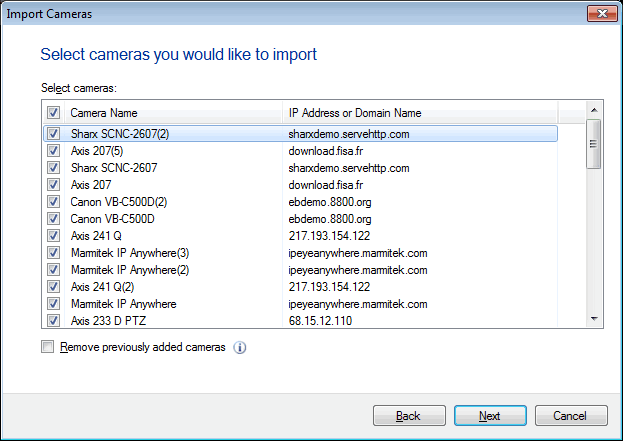
Standardmäßig werden alle Kameras geprüft.Sie können die Kameras auswählen, die Sie ausschließen möchten, indem Sie die Kontrollkästchen deaktivieren.Wenn Sie die Kameras aus der Sicherungsdatei hinzufügen und die zuvor hinzugefügten Kameras beibehalten möchten, deaktivieren Sie die Auswahl Entfernen Sie zuvor hinzugefügte Kameras.
Nachdem Sie die Kameras ausgewählt haben, die Sie wiederherstellen möchten, klicken Sie auf Nächster um alle Kameras zu Security Monitor Pro hinzuzufügen.
|